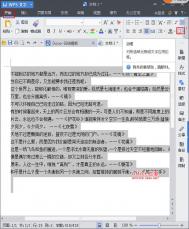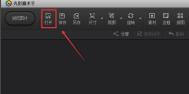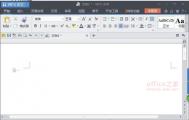金山WPS怎么给段落添加双波浪边框
金山WPS怎么给段落添加双波浪边框
在今天的金山WPS使用教程中,我们将给大家分享的是给段落添加双波浪边框的方法,这样,整个段落会更突出,而且,因为增加了双波浪边框,也起到装饰的作用。那么,怎么给段落添加双波浪边框呢?一起来看看今天的金山WPS教程吧!
金山WPS给段落添加双波浪边框的图文步骤:
1、打开WPS文字中的一篇原始文档,用你鼠标选中需要添加双波浪边框的段落,然后把鼠标切换到功能区的开始选项,点击边框的图标按钮。

2、在弹出的边框和底纹的对话框中,点击边框选项,在左侧的设置区域,选择方框图标,在中间线型区域拖动滚动条,找到双波浪线,点击颜色的下拉按钮选择自己喜欢的颜色,例如青色,在应用于下面选择段落,然后点击确定;
2016-03-31
标签: